إصلاح: خطر عدم عمل لعبة Rain 2 متعددة اللاعبين (أفضل الطرق)
نشرت: 2024-03-07خطر عدم عمل لعبة Rain 2 متعددة اللاعبين؟لا داعي للقلق، يتضمن المنشور بعض الحلول المجربة والمختبرة لحل المشكلة بسهولة وسرعة.
تعتبر Risk of Rain 2 واحدة من ألعاب إطلاق النار متعددة اللاعبين الشهيرة التي تم طرحها في مارس 2019. ومنذ ذلك الحين، حصلت على قدر كبير من التعليقات والمراجعات الإيجابية؛ ومع ذلك، يدعي بعض الأشخاص أنه ليس من الممكن لعب اللعبة في وضع اللعب الجماعي. يدعي بعض الأشخاص أن وضع اللعب المتعدد اللاعبين يعمل بشكل غير صحيح، ولكن هناك حلول وجدها لاعبون آخرون لإصلاح المشكلة.
ولتسهيل حل المشكلة عليك، قمنا بتجميع كل هذه الأساليب المختلفة في هذه المقالة. تأكد من اتباع التعليمات بعناية شديدة، ومن المفترض أن تكون قادرًا على حل المشكلة في فترة زمنية قصيرة.
ما الذي يسبب خطر عدم عمل لعبة Rain 2 Multiplayer على جهاز كمبيوتر يعمل بنظام Windows؟
فيما يلي العديد من الأسباب المحتملة لخطورة عدم عمل Rain 2 على جهاز الكمبيوتر الذي يعمل بنظام Windows 10/11. الق نظرة عليهم!
- العديد من ملفات اللعبة إما مفقودة أو تالفة.
- من المحتمل أن يتم حظر اللعبة بواسطة جدار حماية Windows Defender.
- ربما تكون منافذ الألعاب محظورة في جهاز التوجيه الخاص بك.
- نسخة ويندوز قديمة.
قبل ان تبدا
خذ لحظة قبل البدء في عملية استكشاف الأخطاء وإصلاحها.
- تأكد من أن اتصالك بالإنترنت مستقر ونشط.
- إذا كنت تريد أن تعمل اللعبة بشكل صحيح، فأنت بحاجة إلى التحقق من الحد الأدنى لمتطلبات النظام.
- تأكد من تحديث برامج تشغيل بطاقة الرسومات الخاصة بك.
قائمة الحلول لإصلاح خطر عدم عمل لعبة Rain 2 Multiplayer على أجهزة الكمبيوتر التي تعمل بنظام التشغيل Windows 10 و11
الآن، ألقِ نظرة على التكتيكات الأكثر تقدمًا وقوة لحل مشكلة عدم عمل لعبة Risk of Rain 2 متعددة اللاعبين على الكمبيوتر الشخصي.
الحل 1: إعادة تشغيل النظام الخاص بك
قد يبدو هذا النهج بسيطًا جدًا، لكنه كافٍ من حيث وظائفه. للقيام بذلك، اتبع الخطوات التالية:
- قم بالخروج من Risk of Rain 2 ثم قم بإغلاق كافة التطبيقات الأخرى القابلة للمقارنة باستخدام إدارة المهام أولاً.
- بالنقر فوق مفتاح Windows، انتقل إلى القائمة "ابدأ" الموجودة على سطح مكتب الكمبيوتر لديك.
- حدد رمز الطاقة باستخدام الماوس.
- سترى عدة خيارات، بما في ذلك وضع السكون، وإيقاف التشغيل، وإعادة التشغيل، على الشاشة. لإعادة التشغيل، انقر فوق زر إعادة التشغيل.
- بمجرد إعادة تشغيل الكمبيوتر بالكامل، ابدأ اللعبة. أولاً، تحقق لمعرفة ما إذا تم حل المشكلة.
إذا كنت لا تزال تواجه خطر عدم عمل لعبة Rain 2 متعددة اللاعبين، فانتقل إلى حل آخر.
اقرأ أيضًا: كيفية إصلاح مشكلة عدم عمل مشغل Epic Games (الدليل)
الحل 2: التحقق من سلامة ملفات اللعبة
في حالة توقف Risk of Rain 2 فجأة عن العمل بشكل صحيح، فمن أجل إصلاح المشكلة، يمكنك التحقق من سلامة ملفات اللعبة. للمتابعة، ما عليك سوى اتباع التعليمات أدناه:
- أولاً، قم بتشغيل تطبيق Steam على جهاز الكمبيوتر الخاص بك.
- ثانيًا، انتقل إلى علامة التبويب "المكتبة" وابحث عن "خطر المطر 2" في القائمة.
- بعد ذلك، انقر بزر الماوس الأيمن على أيقونة اللعبة واختر خصائص .
- انتقل إلى مجلد Local Files ثم حدد الخيار الذي يقول "التحقق من سلامة ملفات اللعبة ".
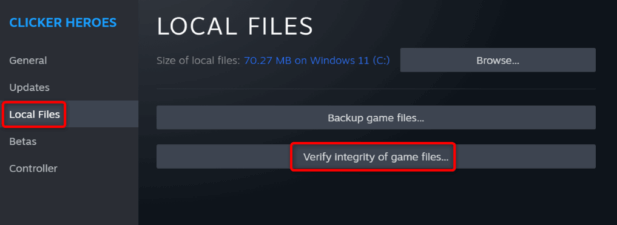
بعد ذلك، ستبدأ هذه الأداة المساعدة في البحث عن ملفات اللعبة الخاصة بك وستقوم بتنزيل أي ملفات مفقودة أو تالفة. إذا قمت بإعادة تشغيل اللعبة، فمن المفترض أن تبدو ميزة تعدد اللاعبين تعمل بشكل صحيح.

الحل 3: تشغيل اللعبة كمسؤول
للوصول إلى أي ملفات وخدمات داخل أي تطبيق، بما في ذلك الألعاب، يجب أن يكون لديك حقوق المسؤول. هناك احتمال أن تواجه مشكلة عدم عمل Risk of Rain 2 إذا لم تكن تمتلك الامتيازات الإدارية اللازمة. لذلك، للعب اللعبة، تحتاج إلى تشغيلها كمسؤول. ولهذا الغرض، اتبع الخطوات التالية:
- للبدء، انقر بزر الماوس الأيمن فوق اختصار Risk of Rain 2 الموجود على سطح المكتب لديك.
- في الشاشة التالية، اختر خصائص من القائمة.
- ضمن هذا القسم، انتقل إلى علامة التبويب التوافق.
- بعد ذلك، حدد المربع المتاح قبل خيار " تشغيل هذا البرنامج كمسؤول ".
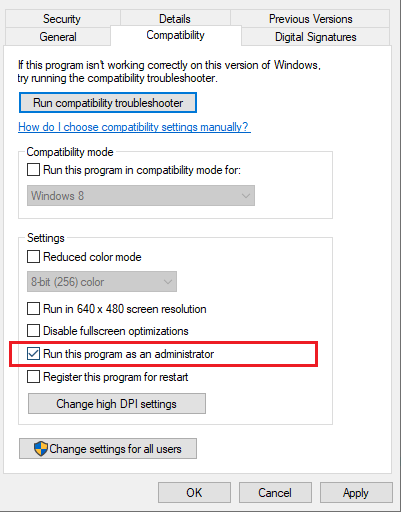
- لحفظ هذه التغييرات، انقر فوق الزر "تطبيق"، ثم انقر فوق الزر "موافق".
اقرأ أيضًا: كيفية إصلاح مشكلة عدم تشغيل Overwatch 2 على جهاز كمبيوتر يعمل بنظام Windows
الحل 4: التحقق من وجود تحديثات النظام
توفر Microsoft تحديثات منتظمة لحل أي أخطاء قد تكون موجودة في نظامك. وبالتالي، فإن تثبيت آخر التحديثات قد يساعدك في حل مشكلة خطر عدم عمل لعبة Rain 2 Multiplayer. اتبع الخطوات البسيطة أدناه:
- لتشغيل قائمة الإعدادات على جهاز الكمبيوتر الخاص بك، اضغط على مفتاحي Windows + I في الوقت نفسه.
- حدد خيار التحديث والأمان الآن.
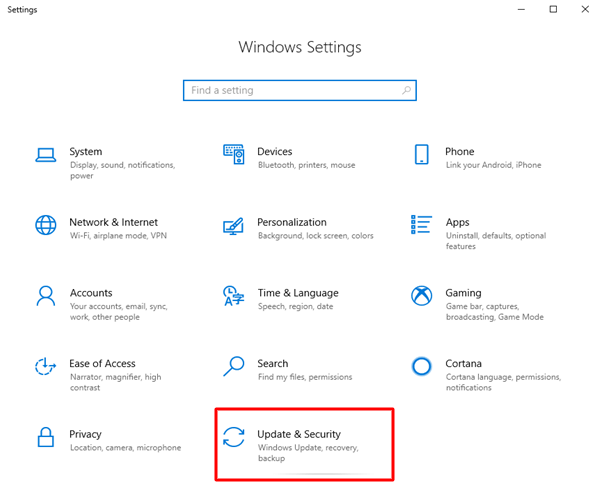
- انتقل إلى أيقونة التحقق من وجود تحديثات وانقر عليها.
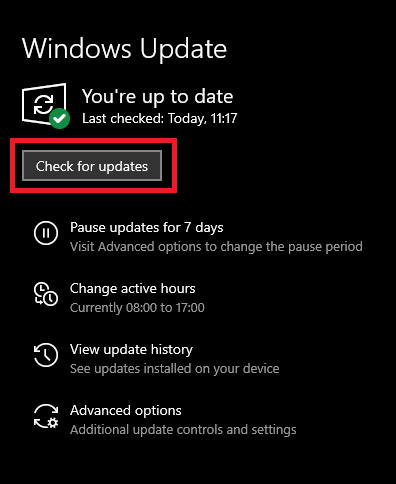
- لتنزيل آخر تحديث متوفر وتثبيته، انقر فوق الزر "التثبيت الآن" .
- أعد تشغيل جهاز الكمبيوتر الخاص بك للحصول على آخر التحديثات.
الحل 5: إعادة توجيه المنافذ
قد تكون منافذ إعادة التوجيه حلاً مناسبًا لمشكلة وضع اللاعبين المتعددين إذا لم تنجح أي من هذه الطرق الأخرى. ولهذا اتبع الخطوات التالية:
- افتح موجه الأوامر كمسؤول.
- اكتب ipconfig /all، ثم اضغط على مفتاح Enter. قم بتدوين عناوين البوابة الافتراضية وقناع الشبكة الفرعية والتحكم في الوصول إلى الوسائط وDNS.
- اضغط على مفاتيح Win + R وأدخل ncpa.cpl ، ثم انقر فوق Enter.
- للمتابعة، انقر بزر الماوس الأيمن على اتصالك بالإنترنت واختر خصائص.
- انقر نقرًا مزدوجًا فوق Internet Protocol Version 4 (TCP/IPv4) وتأكد من أن عنوان خادم DNS المفضل وعنوان خادم DNS البديل هما 8.8.8.8 و8.8.4.4 على التوالي.
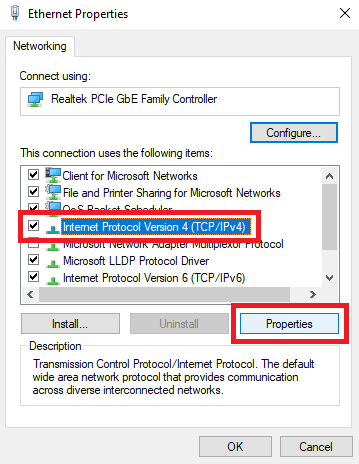
بعد ذلك، قم بتسجيل الدخول إلى جهاز التوجيه الخاص بك وقم بتمكين منافذ معينة:
- افتح متصفح الويب وأدخل عنوان IP أو رقم البوابة الافتراضية لجهاز الكمبيوتر الخاص بك. ومعه، أدخل اسم المستخدم وكلمة المرور.
- بعد ذلك، ابحث عن خيار تمكين التعيين اليدوي وقم بتشغيله.
- حدد نافذة تمنحك خيار تحديد كل من عنوان MAC وعنوان IP الذي تريد استخدامه.
- بعد الانتهاء من الإجراء، اختر خيار الإضافة.
- انتقل إلى Port Forwarding، ثم ضمن عنوان البداية والنهاية، أدخل نطاق المنافذ التي تريد فتحها:
برنامج التعاون الفني: 27015-27030، 27036-27037 برنامج التعاون الفني
يو دي بي: 4380، 27000-27031، 27036 - بعد ذلك، اضغط على مفتاح Enter بعد إدخال عنوان IP الثابت الذي قمت بتعيينه لجهاز الكمبيوتر الخاص بك.
- وضع التعديلات موضع التنفيذ.
اقرأ أيضًا: {FIXED} الدردشة الصوتية Phasmophobia لا تعمل
خطر عدم عمل لعبة Rain 2 متعددة اللاعبين على جهاز الكمبيوتر: تم الإصلاح
نأمل أن يكون هذا الدليل مفيدًا وأن تتمكن من إصلاح مشكلة عدم عمل لعبة Risk of Rain 2 Multiplayer في نظام التشغيل Windows 10/11. أخبرنا عن الطريقة الأفضل بالنسبة لك في قسم التعليقات أدناه. أيضًا، إذا كان لديك أي استفسارات أو اقتراحات بخصوص هذه المقالة، فلا تتردد في تركها في قسم التعليقات.
قبل أن تذهب، اشترك في النشرة الإخبارية لدينا وتابعنا على وسائل التواصل الاجتماعي (Facebook أو Instagram أو Twitter أو Pinterest) حتى لا تفوتك أبدًا أي أخبار متعلقة بالتكنولوجيا أو غيرها من المعلومات.
